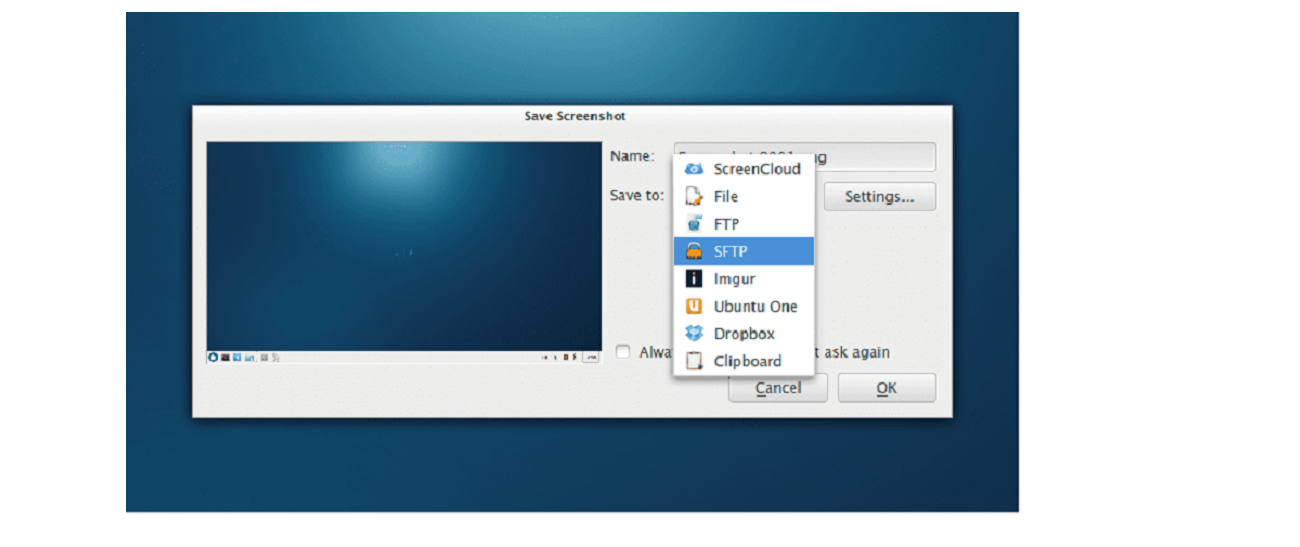
การถ่ายภาพหน้าจอ (ภาพหน้าจอ) มันเป็นหนึ่งในการดำเนินการที่พบบ่อยที่สุด ซึ่งมักจะทำเป็นประจำทุกวันซึ่งพวกเราหลายคนมักจะอาศัยคีย์ "impr pant" ที่รู้จักกันดีในการทำงานนี้
แต่ยัง มีแอพพลิเคชั่นและปลั๊กอินมากมาย (สำหรับสภาพแวดล้อมเดสก์ท็อปบน Linux) พวกเขามักจะมีไอคอนบนแถบงาน หรือทำให้เรามีความเป็นไปได้ในการกำหนดค่าแป้นพิมพ์ลัดกำหนดค่าการนับก่อนหน้าเพื่อจับภาพหน้าจอนอกจากนี้ยังช่วยให้เราสามารถเลือกหน้าต่างที่จะจับภาพหรือแม้แต่เลือกพื้นที่บางส่วนของเดสก์ท็อป ซึ่งจะทำการจับภาพ
นี้พูดถึง ตัวเลือกขั้นสูงเพิ่มเติมเพื่อปรับปรุงการใช้ฟังก์ชันนี้โดยไม่ลืมว่ายังมีตัวเลือกที่ให้เราแก้ไขภาพหน้าจอได้ทันทีด้วยแอปพลิเคชั่นแก้ไขภาพ
เมื่อพูดถึงทั้งหมดนี้ วันนี้เราจะไป แบ่งปันกับคุณแอปพลิเคชันที่ยอดเยี่ยมที่ตอบสนองวัตถุประสงค์นี้และครอบคลุมหลาย ๆ ด้านที่เราอ้างถึง
การประยุกต์ใช้ พวกเราจะพูด วันนี้เป็นวันที่ ScreenCloud. นี่คือ แอพสำหรับแชร์ภาพหน้าจอ และเป็นโอเพนซอร์สซึ่งเผยแพร่ภายใต้ใบอนุญาต GPL
เกี่ยวกับ ScreenCloud
ScreenCloud เป็นยูทิลิตี้หลายแพลตฟอร์ม (พร้อมใช้งานสำหรับ Linux, Mac OS X และ Windows) ซึ่งให้การจับภาพหน้าจอและการจัดการที่ง่ายดาย ร่วมกัน ด้วยตัวเลือกการสำรองข้อมูลบนคลาวด์ที่ยืดหยุ่น รวมถึงตัวเลือกในการอัปโหลดการจับภาพไปยังเซิร์ฟเวอร์ FTP ของคุณเอง
ด้วย ScreenCloud คุณสามารถจับภาพหน้าจอของหน้าจอคอมพิวเตอร์และอัปโหลดไปยัง Dropbox หรือ Imgur ได้ทันที (เช่น)
นอกจากนี้ยังสามารถติดตั้งปลั๊กอินของบุคคลที่สามได้ ที่อนุญาตให้คุณอัปโหลดภาพหน้าจอไปยังอินสแตนซ์ OwnCloud หรือ NextCloud และบริการอื่น ๆ
นอกจากทั้งหมดนี้ ScreenCloud มีโปรแกรมแก้ไขภาพหน้าจอในตัว ซึ่งไม่จำเป็นต้องพึ่งพาแอปพลิเคชั่นอื่นในการแก้ไขภาพ (พูดถึงการปรับเปลี่ยนอย่างง่าย)
ขณะนี้ แอปพลิเคชันอยู่ในเวอร์ชัน 1.5.1 (ซึ่งเผยแพร่เมื่อไม่กี่ชั่วโมงที่ผ่านมาจากการเขียนบทความนี้) เวอร์ชันใหม่นี้มีเพียงการรวมสาขา ดังนั้นคุณสมบัติใหม่ที่รวมอยู่ในเวอร์ชัน 1.5.0:
- รองรับ Python 3.7
- แก้ไขข้อผิดพลาดภาพหน้าจอที่เสียหายใน Linux
- การอัปเกรดเป็น Python 3.7 บน Windows
- แก้ไขสีไอคอนในแถบเมนูสีเข้มบน Mac OS
- Pycrypto แทนที่ด้วย ssh2-python
จะติดตั้ง Screencloud บน Ubuntu และอนุพันธ์ได้อย่างไร?
สำหรับผู้ที่สนใจสามารถติดตั้งแอปพลิเคชั่นจับภาพหน้าจอนี้ในระบบได้ สามารถทำได้โดยทำตามคำแนะนำที่เราแบ่งปันด้านล่าง
Screencloud สามารถติดตั้งได้สามวิธี ไม่เพียง แต่ใน Ubuntu แต่ในเกือบทุกระบบ Linux และก็คือเมื่อเราพูดว่า "เกือบทุกอย่าง" นั้นเป็นเพราะสองวิธีที่เราแชร์ผ่าน Snap หรือด้วย AppImage และนั่นคือเหตุผลว่าทำไมหากแอปพลิเคชันถูกติดตั้งในการแจกจ่ายอื่นและคุณต้องการใช้หนึ่งในสองวิธีนี้ คุณต้องแน่ใจว่าคุณได้รับการสนับสนุน
อีกวิธีหนึ่งคือการรวบรวมแอปพลิเคชัน
ในกรณีแรกเราจะใช้เทคโนโลยีของแพ็คเกจ Snapเนื่องจาก Ubuntu และอนุพันธ์ส่วนใหญ่รองรับอยู่แล้ว
และไม่ว่าในกรณีใดเราต้องดาวน์โหลดแพ็คเกจล่าสุดเท่านั้นเนื่องจากในขณะนี้ใน Snap store ยังไม่ได้รับการอัปเดตเป็นเวอร์ชันใหม่
สำหรับสิ่งนี้ เรากำลังจะเปิดเทอร์มินัลและในนั้นเราจะพิมพ์:
wget https://github.com/olav-st/screencloud/releases/download/v1.5.1/screencloud_1.5.1_amd64.snap
ตอนนี้เรียบง่าย เรากำลังจะติดตั้งแพ็คเกจ snap ด้วยคำสั่งต่อไปนี้:
sudo snap install screencloud_1.5.1_amd64.snap
เกี่ยวกับวิธีการ โดย AppImage ในลักษณะเดียวกับที่เราจะดาวน์โหลดไฟล์ที่เกี่ยวข้อง สำหรับมัน. เราดาวน์โหลดสิ่งนี้โดยดำเนินการคำสั่งต่อไปนี้:
wget https://github.com/olav-st/screencloud/releases/download/v1.5.1/ScreenCloud-v1.5.1-x86_64.AppImage
เราให้สิทธิ์ในการดำเนินการกับ:
sudo chmod +x ScreenCloud-v1.5.1-x86_64.AppImage
และเราติดตั้งด้วย:
./ScreenCloud-v1.5.1-x86_64.AppImage
ในที่สุด สำหรับผู้ที่ได้รับการสนับสนุนจากการรวบรวมก่อนอื่นพวกเขาต้องติดตั้งการอ้างอิงทั้งหมดที่จำเป็นสำหรับมัน
ในกรณีของ Ubuntu และอนุพันธ์:
sudo apt-get install git build-essential cmake qtbase5-dev qtbase5-private-dev libqt5svg5-dev libqt5x11extras5-dev qtmultimedia5-dev qttools5-dev libquazip5-dev libpythonqt-dev python3-dev
เราได้รับซอร์สโค้ด:
git clone https://github.com/olav-st/screencloud.git cd screencloud
และเราดำเนินการรวบรวม:
mkdir build cd build cmake .. make make install
ฉันไม่เข้าใจว่าทำไมคุณถึงดาวน์โหลดแพ็คเกจ snap, Screencloud อยู่ในร้านซอฟต์แวร์ Ubuntu และอนุพันธ์ไม่จำเป็นต้องดาวน์โหลดอะไรเลย
sudo snap ติดตั้ง screencloud
ฉันดาวน์โหลดเวอร์ชันล่าสุดเป็น appimage แต่มันแสดงข้อผิดพลาด python ที่เกี่ยวข้องกับ "onedrive" โดยขอ python-chardet 4 ซึ่งเป็นเวอร์ชันที่ดูเหมือนจะไม่สามารถใช้งานได้ในปัจจุบัน บทความที่ดีมาก ทักทาย.